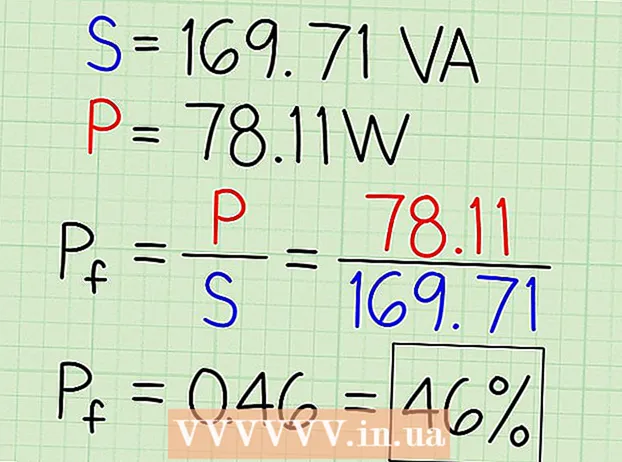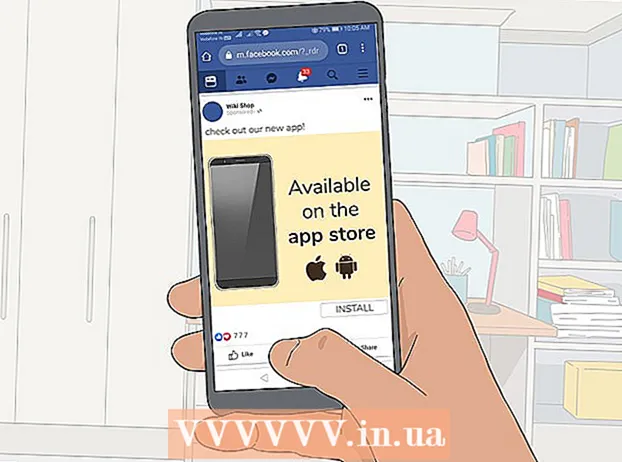Автор:
Mark Sanchez
Жаратылган Күнү:
5 Январь 2021
Жаңыртуу Күнү:
1 Июль 2024
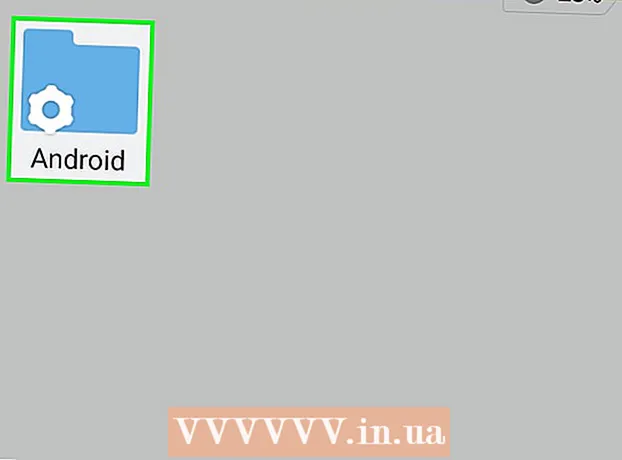
Мазмун
Бул макалада Android мобилдик түзмөгүндө тутум файлдарына (тамыр файлдарына) кантип кирүү керектиги көрсөтүлөт. Бул үчүн, сиз түзмөктө супер колдонуучу укуктарын (тамыр укуктары) алышыңыз жана Play Storeдон ES File Explorer тиркемесин жүктөп алышыңыз керек.
Кадамдар
 1 Түзмөгүңүздү тамырлаңыз. Бул Android тутум файлдарына кирүү үчүн керек. Супер колдонуучу укуктарын алуу процесси түзмөктүн моделине жараша болот, ал эми кээ бир моделдерде мындай укуктарды таптакыр алууга болбойт. Улантуудан мурун, rooting процессин үйрөнүңүз.
1 Түзмөгүңүздү тамырлаңыз. Бул Android тутум файлдарына кирүү үчүн керек. Супер колдонуучу укуктарын алуу процесси түзмөктүн моделине жараша болот, ал эми кээ бир моделдерде мындай укуктарды таптакыр алууга болбойт. Улантуудан мурун, rooting процессин үйрөнүңүз. - Супер колдонуучунун укуктарын алуу процесси коркунучтуу эмес, бирок бул сиздин кепилдигиңизди жокко чыгарат жана түзмөгүңүздүн коопсуздугуна доо кетириши мүмкүн.
 2 ES File Explorerди жүктөп алыңыз. Бул колдонмону түзмөгүңүзгө мурунтан эле орноткон болсоңуз, бул кадамды өткөрүп жибериңиз. Play Store ачыңыз
2 ES File Explorerди жүктөп алыңыз. Бул колдонмону түзмөгүңүзгө мурунтан эле орноткон болсоңуз, бул кадамды өткөрүп жибериңиз. Play Store ачыңыз  жана бул кадамдарды аткарыңыз:
жана бул кадамдарды аткарыңыз: - издөө тилкесин басыңыз;
- кирүү es file explorer;
- ачылуучу менюдан "ES File Explorer File Manager" тандаңыз;
- чыкылдатыңыз "Орнотуу";
- суралганда "Кабыл алуу" баскычын басыңыз;
- Эгер суралса, "Ички эс тутумду" тандаңыз. ES File Explorerди SD картага орнотпоңуз.
 3 ES File Explorerди иштетиңиз. Play Дүкөндөн "Ачуу" баскычын чыкылдатыңыз же ES File Explorer колдонмосунун сөлөкөтүн таптаңыз.
3 ES File Explorerди иштетиңиз. Play Дүкөндөн "Ачуу" баскычын чыкылдатыңыз же ES File Explorer колдонмосунун сөлөкөтүн таптаңыз. - Эгерде сиз ES File Explorerди биринчи жолу ишке киргизип жатсаңыз, анда башкы бетке өтүү үчүн бир нече барактарды сыдырууга туура келиши мүмкүн.
 4 Click ☰. Ал экраныңыздын жогорку сол бурчунда. ES File Explorer менюсу ачылат.
4 Click ☰. Ал экраныңыздын жогорку сол бурчунда. ES File Explorer менюсу ачылат.  5 "Root Explorer" бөлүмүнө ылдый сыдырыңыз. Бул менюнун ылдый жагында. Бөлүмдүн оң жагында ак которгуч пайда болот.
5 "Root Explorer" бөлүмүнө ылдый сыдырыңыз. Бул менюнун ылдый жагында. Бөлүмдүн оң жагында ак которгуч пайда болот.  6 "Root Explorerдин" жанындагы ак которгучту таптаңыз
6 "Root Explorerдин" жанындагы ак которгучту таптаңыз  . Бул көк түскө айланат
. Бул көк түскө айланат  ... Эгерде сиз супер колдонуучу укуктарын алган болсоңуз жана ES File Explorerди (ички эс тутумуна) орноткон болсоңуз, анда тутум файлдарын көрө аласыз.
... Эгерде сиз супер колдонуучу укуктарын алган болсоңуз жана ES File Explorerди (ички эс тутумуна) орноткон болсоңуз, анда тутум файлдарын көрө аласыз.  7 Тутум папкалары менен файлдары экранда пайда болорун күтө туруңуз. Бул ES File Explorer жаңыртылганда 1-2 секундда болот.
7 Тутум папкалары менен файлдары экранда пайда болорун күтө туруңуз. Бул ES File Explorer жаңыртылганда 1-2 секундда болот.  8 Керек болсо, "тест өтпөй калды" катасын оңдоңуз. Эгерде кандайдыр бир себептерден улам SD File Explorerде ES File Explorer орнотулган болсо, ката “Кечиресиз, сыноо ишке ашкан жок. Бул функция сиздин түзмөктө иштей албайт. " Бул учурда, ES File Explorerди Android түзмөгүнүн ички эс тутумуна жылдырыңыз:
8 Керек болсо, "тест өтпөй калды" катасын оңдоңуз. Эгерде кандайдыр бир себептерден улам SD File Explorerде ES File Explorer орнотулган болсо, ката “Кечиресиз, сыноо ишке ашкан жок. Бул функция сиздин түзмөктө иштей албайт. " Бул учурда, ES File Explorerди Android түзмөгүнүн ички эс тутумуна жылдырыңыз: - Орнотуулар колдонмосун ишке киргизип, андан кийин Колдонмолор> ES File Explorer чыкылдатыңыз;
- "Memory" баскычын басыңыз;
- "SD карта" бөлүмүндө "Өзгөртүүнү" таптаңыз;
- "Ички эстутумду" чыкылдатыңыз;
- ES File Explorerдин ички эс тутумуна өтүшүн күтө туруңуз.
 9 Android тутумуңуздагы папкаларды жана файлдарды карап чыгыңыз. Файлдарды жана папкаларды адаттагыдай эле көрүүгө болот, бирок азыр экранда системалык файлдар жана папкалар (ES File Explorerдин жардамы менен) көрсөтүлөт.
9 Android тутумуңуздагы папкаларды жана файлдарды карап чыгыңыз. Файлдарды жана папкаларды адаттагыдай эле көрүүгө болот, бирок азыр экранда системалык файлдар жана папкалар (ES File Explorerдин жардамы менен) көрсөтүлөт. - Стандарттык папкаларга караганда ачык түстөгү папкалар системалык папкалар.
- Кайда алып барарын билбесеңиз, тутум файлдарына тийбеңиз. Сиздин аракеттериңиз аппаратка зыян келтириши мүмкүн экенин унутпаңыз.
Кеңештер
- Файлдар операциялык тутумга жараша өзгөрүшү мүмкүн болгондуктан, Android тутумуңузга анын тутумдук файлдарына кирүүдөн мурун жаңыртууну сунуштайбыз.
Эскертүүлөр
- Файлдарды жана тиркемелерди кайда алып барарын билмейинче өчүрбөңүз. Маанилүү тутум файлын жок кылсаңыз, түзмөгүңүзгө зыян келтиришиңиз мүмкүн.